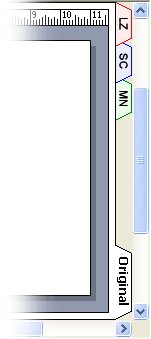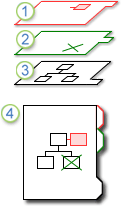Sie können das Feature Markup nachverfolgen auf der Registerkarte Überprüfen in Visio verwenden, um vorgeschlagene Änderungen in einer Zeichnung einfach vorzuschlagen und anzuzeigen.
Inhalt dieses Artikels
Informationen zum Markup
Wenn Markup nachverfolgen aktiviert ist, werden Formen, Freihandformen oder Kommentare, die Sie oder Ihre Prüfer hinzufügen, in separaten Markupüberlagerungen nachverfolgt, ohne die ursprüngliche Zeichnung zu ändern. Wie in der folgenden Abbildung gezeigt, wird jeder Person automatisch eine separate Farbe und Registerkarte zugewiesen. Wenn Sie die Zeichnung anzeigen, können Sie alle Änderungen gleichzeitig sehen.
1. Diese Ebene enthält das gesamte Markup eines Prüfers.
2. Diese Ebene enthält Markup eines zweiten Prüfers.
3. Die originale Zeichnung bleibt unberührt.
4. Wenn Sie die Zeichnung anzeigen, können Sie jede Markupebene und die ursprüngliche Zeichnung sehen.
Sie können eine separate Kopie der Zeichnung für jeden Prüfer freigeben oder die originale Zeichnung einer Gruppe von Prüfern zur Verfügung stellen, indem Sie die Zeichnung in einer Netzwerkfreigabe speichern oder die Zeichnung auf einer Intranetwebsite veröffentlichen. Mithilfe einer Netzwerkfreigabe, einer Intranetwebsite oder eines anderen zugänglichen zentralen Speicherorts können Sie das Markup aller Prüfer in einer Datei erfassen.
Hinweise:
-
Shapes werden auf der Markupüberlagerung in der zugewiesenen Farbe für diese Überlagerung angezeigt. Wenn ein Prüfer eine Textfarbe, Füllfarbe oder Linienfarbe auf eine Form anwendet, werden diese Farben nicht auf der Markupüberlagerung angezeigt.
-
Kommentare können nicht gedruckt werden.
-
Markup wird nicht auf einer Zeichnung angezeigt, die als Webseite gespeichert ist.
Starten oder Beenden der Nachverfolgung von Markups
Für jeden Prüfer, der eine Zeichnung öffnet, wenn Track Markup aktiv ist, wird eine Markupüberlagerung erstellt und eine Farbe zugewiesen.
Hinweis: Um schnell zu sehen, ob Track Markup aktiv ist, sehen Sie sich den Text oben im Aufgabenbereich Überprüfen an. Wenn der Text Aktueller Prüfer lautet, ist die ursprüngliche Zeichnung geschützt, und Sie können Markup nachverfolgen. Andernfalls wird die Markupnachverfolgung beendet, und Sie können Änderungen an der ursprünglichen Zeichnung vornehmen.
Erstmaliges Starten der Nachverfolgung des Markups
-
Klicken Sie auf der Registerkarte Überprüfen in der Gruppe Markup auf Markup nachverfolgen.
-
Der Aufgabenbereich Überprüfen wird geöffnet, und eine Markupüberlagerung wird für Sie erstellt.
Hinweis: Wenn Markup nachverfolgen aktiv ist, können Sie nur Änderungen an Der Markupüberlagerung vornehmen. Um Änderungen an der ursprünglichen Zeichnung vorzunehmen, beenden Sie die Markupnachverfolgung, und klicken Sie dann auf die Registerkarte Original .
Wenn "Markup nachverfolgen" im Menüband fehlt
In aktuellen Versionen von Visio ist das Feature Markup nachverfolgen nicht im Menüband sichtbar, aber Sie können es einfach hinzufügen. Weitere Informationen finden Sie unter Wo ist Das Markup nachverfolgen?
Nachverfolgungsmarkup neu starten
-
Klicken Sie im Aufgabenbereich Überprüfen auf Markup nachverfolgen.
-
Der Text am oberen Rand des Aufgabenbereichs ändert sich in Aktueller Prüfer, und Sie können Änderungen an Der Markupüberlagerung vornehmen.
Hinweis: Wenn Track Markup neu gestartet wird, können Sie nur Änderungen an Der Markupüberlagerung vornehmen. Um Änderungen an der ursprünglichen Zeichnung vorzunehmen, beenden Sie die Markupnachverfolgung, und klicken Sie dann auf die Registerkarte Original .
Beenden der Nachverfolgung von Markups
-
Klicken Sie im Aufgabenbereich Überprüfen auf Markup nachverfolgen.
-
Der Text am oberen Rand des Aufgabenbereichs ändert sich in Markupnachverfolgung ist deaktiviert, und Sie können Änderungen an der ursprünglichen Zeichnung vornehmen.
Markup ein- oder ausblenden
-
Öffnen Sie den Aufgabenbereich Überprüfen , falls er noch nicht geöffnet ist:
-
Klicken Sie auf der Registerkarte Überprüfen in der Gruppe Markup auf Überprüfungsbereich.
-
-
Wenn die Markupnachverfolgung beendet ist und unter Markupüberlagerungen anzeigen keine Prüfernamen angezeigt werden, klicken Sie auf der Registerkarte Überprüfen auf Markup anzeigen.
-
Führen Sie im Aufgabenbereich Überprüfen unter Markupüberlagerungen anzeigen eine der folgenden Aktionen aus:
-
Klicken Sie auf Alle anzeigen, um Markupüberlagerungen für alle Prüfer anzuzeigen.
-
Klicken Sie auf Alle ausblenden, um Markupüberlagerungen für alle Prüfer auszublenden.
-
Um Markupüberlagerungen für einen einzelnen Prüfer ein- oder auszublenden, aktivieren oder deaktivieren Sie das Kontrollkästchen neben dem Namen des Prüfers.
-
Hinweis: Wenn Markup nachverfolgen aktiv ist, können Sie Ihre eigene Markupüberlagerung nicht ausblenden.